مبدل DVD به H.264: 3 روش برای تبدیل سریع DVD
امروزه، پلتفرمهای پخش آنلاین به آرامی در حال از بین بردن تقاضا و استفاده از دیویدیها هستند. اگرچه هنوز کسانی هستند که ترجیح میدهند از آن استفاده کنند، اما نمیتوان این واقعیت را انکار کرد که اکثر مردم هنگام تماشای ویدیو یا فیلم، انعطافپذیری و راحتی را ترجیح میدهند.
اگر نمیخواهید احساس عقبماندگی کنید و میخواهید مجموعههای دیویدی خود را حفظ کنید، بهترین کاری که میتوانید انجام دهید تبدیل آنها به فرمتهای دیجیتالی است. در حال حاضر اکثر دستگاهها و پخشکنندههای رسانه از دیویدیها به طور کامل پشتیبانی نمیکنند، اما وقتی به فرمتهای دیجیتالی محبوب تبدیل میشوند، میتوانید از انعطافپذیری و راحتی آنها لذت ببرید. در این مقاله، سه روش را یاد بگیرید که میتوانید به راحتی تبدیل دیویدیها به H.264همچنین، فرصت درک لزوم تبدیل دیویدیهای خود به این فرمت را از دست ندهید. آیا آماده تبدیل دیویدیهای خود هستید؟ برای کسب اطلاعات بیشتر به پایین اسکرول کنید.
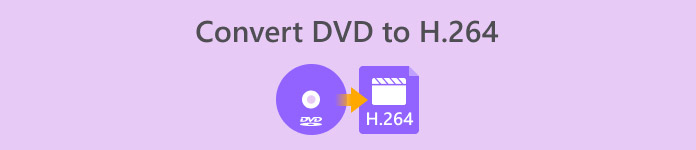
بخش 1. چرا تبدیل دیویدی به H.264
دلایل مختلفی وجود دارد که چرا باید DVD خود را به H.264 تبدیل کنید، و واضحترین آنها حفظ محتوای دیسک و ذخیره آن در قالب دیجیتالی است. با این حال، موارد بیشتری وجود دارد که مردم اغلب نادیده میگیرند یا هنوز متوجه نشدهاند. در ادامه دلایلی که چرا باید DVD های خود را به H.264 تبدیل کنید، آورده شده است:
سازگاری بین دستگاهها
H.264 یکی از پرکاربردترین کدکهای ویدیویی امروزی است؛ بنابراین، وقتی دیویدی خود را به این فرمت تبدیل کردهاید، دیگر هنگام تماشای محتوای رسانهای روی دیویدی خود، محدودیتی در استفاده از دستگاهها و پخشکنندههای رسانهای مختلف نخواهید داشت.
حجم فایل کمتر با کیفیت بالا
در مقایسه با فرمت اصلی DVD، H.264 نرخ فشردهسازی بهتری ارائه میدهد. با این کار، حجم فایلهای DVD را بدون افت قابل توجه کیفیت ویدیو کاهش میدهد. این به شما امکان میدهد فیلمها یا ویدیوهای بیشتری را بدون اشغال فضای ذخیرهسازی اضافی ذخیره کنید.
پخش جریانی و فضای ذخیرهسازی ابری
ویدیوهای کدگذاری شده با H.264 برای ذخیرهسازی و پخش ابری ایدهآل هستند. این به شما امکان میدهد در هر زمان و هر مکان به مجموعه رسانههای خود دسترسی داشته باشید.
ویرایش و سفارشیسازی
وقتی فرمت H.264 باشد، ویدیوهای شما به راحتی با استفاده از نرمافزارهای ویرایش ویدیو قابل ویرایش هستند و میتوان بخشهای ناخواسته را برش داد، زیرنویس اضافه کرد یا کیفیت ویدیو را افزایش داد. این انعطافپذیری با فرمت DVD اصلی امکانپذیر نیست.
بدون نیاز به دیویدی درایو
لپتاپهای مدرن و برخی از کامپیوترهای رومیزی دیگر درایوهای DVD داخلی ندارند. تبدیل DVDها به H.264 نیاز به پخشکنندههای DVD خارجی را از بین میبرد و تماشای فیلمها یا برنامههای مورد علاقهتان را در هر دستگاهی آسانتر میکند.
بخش 2. بهترین روش برای تبدیل دیویدی به H.264
بهترین روش برای تبدیل DVD به H.264 استفاده از AnyMP4 DVD Ripper انتخاب شده توسط FVC است. این ابزار به خاطر مجموعه جامع ویژگیهایش شناخته شده است که به کاربران امکان میدهد به طور موثر و آسان تمام فیلمهای DVD، از جمله دیسکهای DVD، فایلهای ISO، پوشهها را کپی کرده و آنها را به فرمتهای خروجی دلخواه خود تبدیل کنند. این DVD Ripper تقریباً از همه فرمتهای خروجی از جمله H.264، MP4، MKV، MOV، AVI، FLV، WMV، WEBM، M4V، TS، MXF، MPG، 3GP، VOB و موارد دیگر پشتیبانی میکند. گذشته از این، این ابزار دارای رابط کاربری بسیار ساده اما شهودی است که استفاده از آن را آسانتر میکند. هر کاربری، حتی مبتدیان، میتوانند به راحتی در این ابزار برای رفع نیازهای تبدیل DVD خود حرکت کنند.
در اینجا نحوه تبدیل DVD به H.264 با استفاده از AnyMP4 DVD Ripper انتخاب شده توسط FVC آورده شده است:
مرحله 1اول، شما باید ابزار را دانلود و روی دستگاه خود نصب کنید، صرف نظر از اینکه کامپیوتر شما ویندوز یا macOS دارد.
دانلود رایگانبرای ویندوز 7 یا بالاتردانلود امن
دانلود رایگانبرای MacOS 10.7 یا بالاتردانلود امن
توجه داشته باشید: قبل از مرحله بعدی، باید DVD را در درایور DVD رایانه خود قرار دهید و چند دقیقه صبر کنید تا شناسایی شود.
گام 2حالا، ابزار را اجرا کنید و روی آیکون شروع به کار (Getting Started) که به شکل + در مرکز قرار دارد، کلیک کنید تا دیسک بارگذاری شود.

مرحله 3پس از آن، روی فرمت خروجی (Output Format) در زیر کلیک کنید و فرمت H.264 را از تب ویدیو (Video) انتخاب کنید. پس از انجام این کار، کافیست روی دکمه Rip All کلیک کنید تا شروع به کپی کردن دیویدی خود کنید.

بهترین نکته در مورد AnyMP4 DVD Ripper که توسط FVC انتخاب شده است این است که تبدیل DVD به H.264 مستقیماً انجام میشود و نیازی به مراحل اضافی ندارد. همچنین، فناوری رمزگذاری مورد استفاده در آن درجه یک است، زیرا میتواند تضمین کند که تمام DVDها با کیفیت یکسان یا حتی بهتر ریپ میشوند.
بخش ۳. تبدیل دیویدی به H.264 [رایگان]
حال، اگر از خود میپرسید که آیا دیویدیهای رایگان برای تبدیل H.264 وجود دارد، حق با شماست! این ابزارهای تبدیل رایگان ممکن است برخلاف Video Converter Ultimate که توسط FVC انتخاب شده است، یک ابزار تبدیل ویدیوی اختصاصی نباشند. با این حال، این ابزارها قادر به تبدیل دیویدیها به H.264 نیز هستند.
VLC Media Player
VLC به عنوان یک پخشکننده رسانه شناخته میشود و معمولاً برای همین منظور مورد استفاده قرار میگیرد. با این حال، اکثر کاربران آن نمیدانند که این پخشکنندههای رسانه قادر به تبدیل DVD به H.264 هستند. در واقع، VLC از فرمتهای خروجی ویدئو مانند MP4، MKV، AVI و موارد دیگر پشتیبانی میکند و آن را به ابزاری همهکاره برای ... تبدیل میکند. ریپ کردن دیویدی.
در اینجا نحوه تبدیل DVD به H.264 با استفاده از VLC Media Player آورده شده است:
مرحله 1در رایانه خود، باید دیویدی را در درایو دیسک آن قرار دهید. پس از آن، VLC خود را باز کنید و روی برگه رسانه، انتخاب کنید تبدیل / ذخیره.
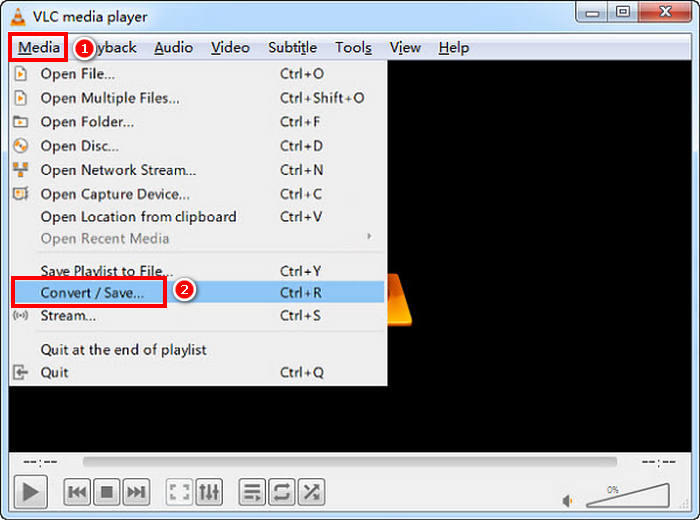
گام 2حالا، روی رسانه باز پانل، را انتخاب کنید دیسک تب، کلیک کنید دی وی دی برای بارگذاری آن، و کلیک بر روی تبدیل / ذخیره دکمه.
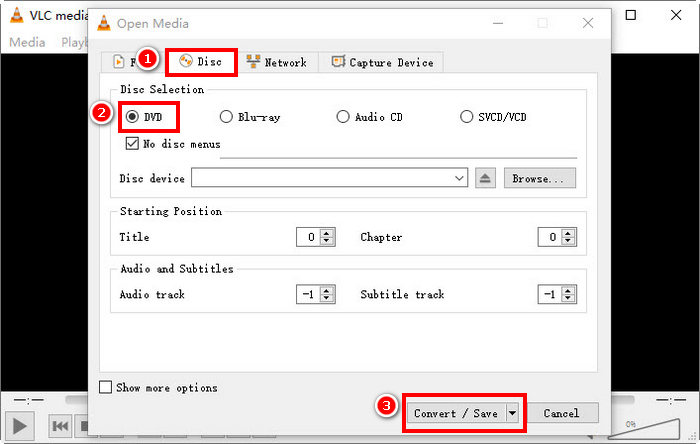
مرحله 3در پنجره تبدیل، به مشخصات بخش را انتخاب کنید H.264 + MP4 به عنوان قالب خروجی.
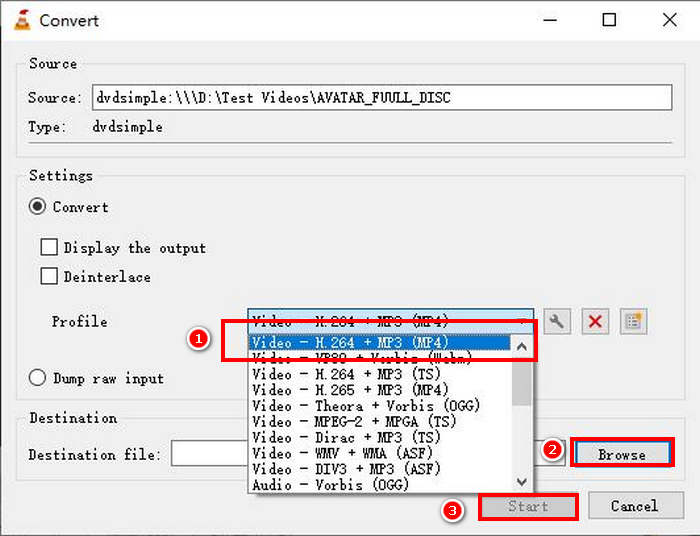
مرحله 4. کلیک مرور کردن برای انتخاب پوشه مقصد و نامگذاری فایل خود.
مرحله 5. در آخر روی شروع کنید دکمه را فشار دهید تا فرآیند ریپ کردن شروع شود.
توجه داشته باشیدVLC به طور پیشفرض نمیتواند دیویدیهای محافظتشده در برابر کپی را کپی کند. اگر با دیویدیهای رمزگذاریشده مواجه شدید، ممکن است لازم باشد libdvdcss را نصب کنید.
ترمز دستی
یکی دیگر از ابزارهای مبدل ویدیویی که میتوانید برای تبدیل DVD به H.264 از آن استفاده کنید، HandBrake است. این ابزار به دلیل رایگان و متنباز بودنش شناخته شده است. گذشته از H.264، کاربران میتوانند دیویدیهایشان را کپی کنید برای خروجی گرفتن با فرمتهایی مثل MP4 و MKV.
در اینجا نحوه تبدیل DVD به H.264 با استفاده از HandBrake آورده شده است:
مرحله 1ابتدا، HandBrake را دانلود و روی دستگاه رایانه خود نصب کنید.
گام 2سپس، دیویدی خود را داخل دیویدی رام قرار دهید و دیویدی خود را از زیر انتخاب کنید. انتخاب منبع. سپس این ابزار شروع به اسکن عناوین فیلم های DVD می کند.
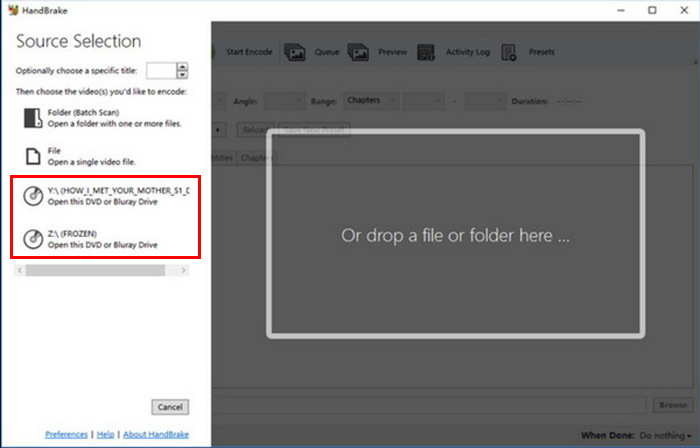
مرحله 3وقتی دیویدی را باز کردید، با رفتن به منوی کشویی عنوان، عنوانی را که میخواهید کپی کنید، انتخاب کنید.
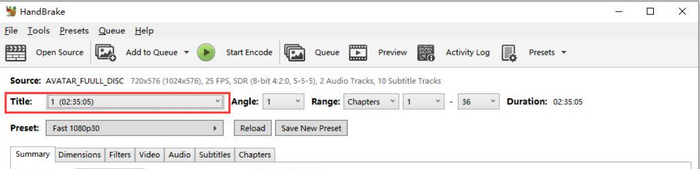
مرحله 4در مرحله بعد، باید کیفیت فایل خروجی خود را تعیین کنید. کافیست روی ... کلیک کنید. از پیش تعیین شده دکمه را فشار دهید و تنظیمات خود را سفارشی کنید. در زیر آن، خواهید دید قالب بندیروی آن کلیک کنید و MP4 را به عنوان فرمت خروجی خود انتخاب کنید.
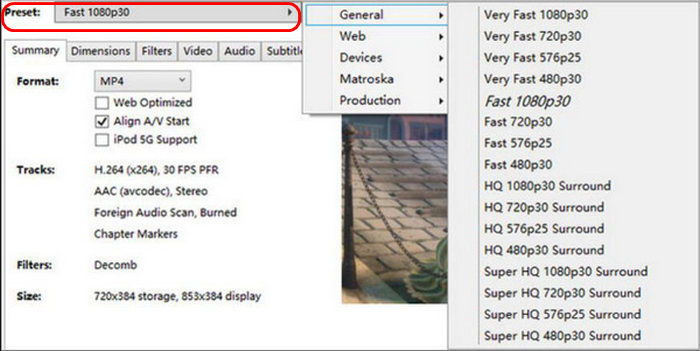
مرحله 5. پس از آن، به برگه ویدیو، و روی رمزگذار ویدئو، روی آن کلیک کنید و H.264 را انتخاب کنید. در نهایت، روی رمزگذاری را شروع کنید برای شروع تبدیل دیویدی خود به H.264، روی دکمه در بالای پنجره کلیک کنید.

بخش 4. سوالات متداول در مورد تبدیل دیویدی به H.264
آیا دیویدی از فرمتهای H.264 پشتیبانی میکند؟
خیر. دیویدیها از فرمت H.264 پشتیبانی نمیکنند. با این حال، اگر میخواهید ویدیوها را با فرمت H.264 ذخیره کنید، باید دیویدی را با استفاده از یک ابزار مبدل ویدیو مانند FVC-picked Video Converter Ultimate، HandBrake و VLC به H.264 تبدیل کنید.
چرا باید یک DVD را به H.264 تبدیل کنم؟
H.264 فشردهسازی و کیفیت بهتری نسبت به MPEG-2 ارائه میدهد. این فرمت ضمن حفظ وضوح ویدیو، حجم فایل را کاهش میدهد و آن را برای ذخیرهسازی و پخش دیجیتال ایدهآل میکند.
تفاوت بین H.264 و H.265 چیست؟
H.265 یا HEVC جدیدتر و کارآمدتر است و فشردهسازی بهتری نسبت به H.264 ارائه میدهد. با این حال، H.265 به قدرت پردازش بیشتری نیاز دارد و ممکن است در همه دستگاهها پشتیبانی نشود.
نتیجه
تبدیل دیویدی به H.264 اگر از ابزار تبدیل ویدیوی مناسب استفاده کنید، این کار دردسری ندارد. با این کار، فقط روشی را انتخاب کنید که به بهترین وجه با نیازها و منابع شما مطابقت دارد و سپس مراحل را با دقت دنبال کنید. اگر نمیتوانید برای ذخیره و تبدیل دیویدیهای خود صبر کنید، همین حالا تبدیل را شروع کنید!



 Video Converter Ultimate
Video Converter Ultimate ضبط صفحه
ضبط صفحه



